今天小编讲解bigemap怎么下载离线地图的操作步骤,下文就是关于bigemap怎么下载离线地图的操作教程,一起来学习吧!
bigemap怎么下载离线地图?bigemap下载离线地图教程
第一步:下载离线地图数据,已北京市为例,如下图所示:
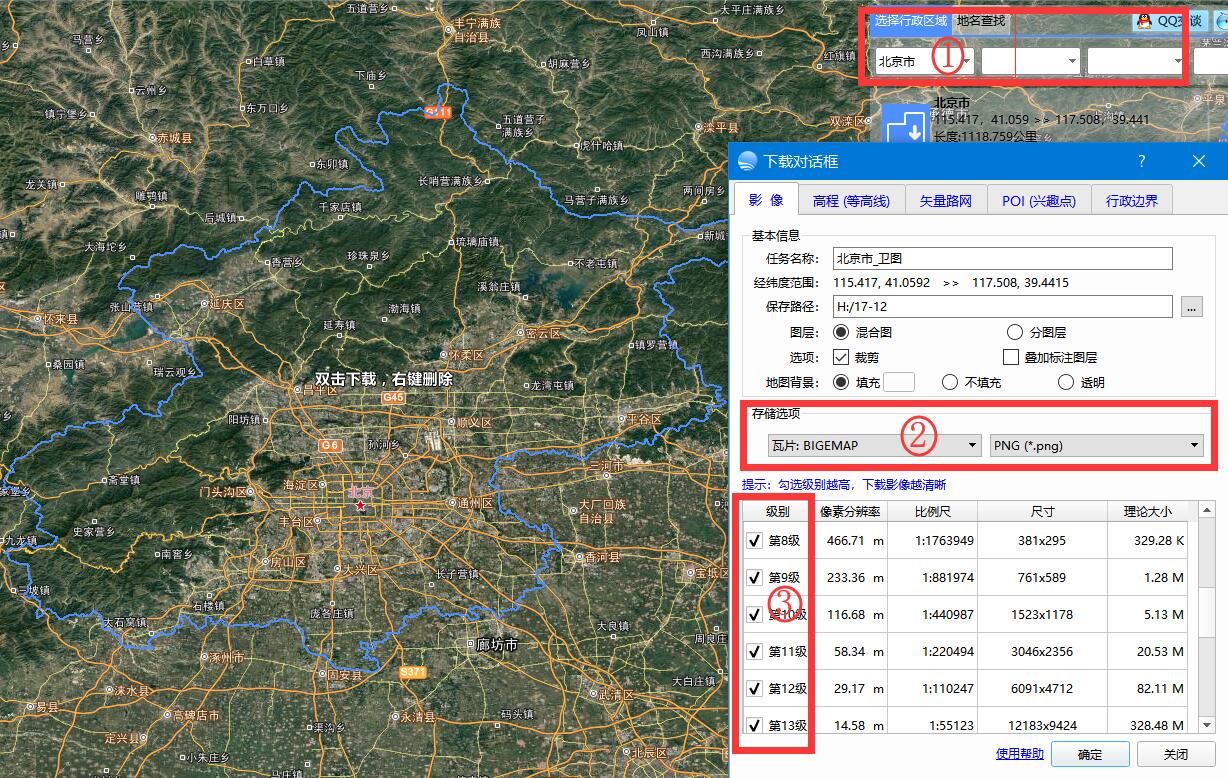
上图所示: ①选在你需要使用离线地图的范围,然后双击下载,也可以用矩形框,多边形框住下载;
②存储选项: 一定要选择【瓦片:BIGEMAP】
③级别:根据你的需要,从第一级开始勾选,一直可以到18级,后面【理论大小】有提示,如果太大,你可以只勾选前面的级别。
前面的选项,选好后,点击【确定】开始下载,等待完成。
第二步:导入完成的离线地图数据 到 离线地图服务器
首先,我们打开【BIGEMAP离线地图服务器】 注:离线地图服务器在有网络的情况下,可以直接打开,在没有网络的情况需要插上加密锁才能打开,打开后如下图所示:
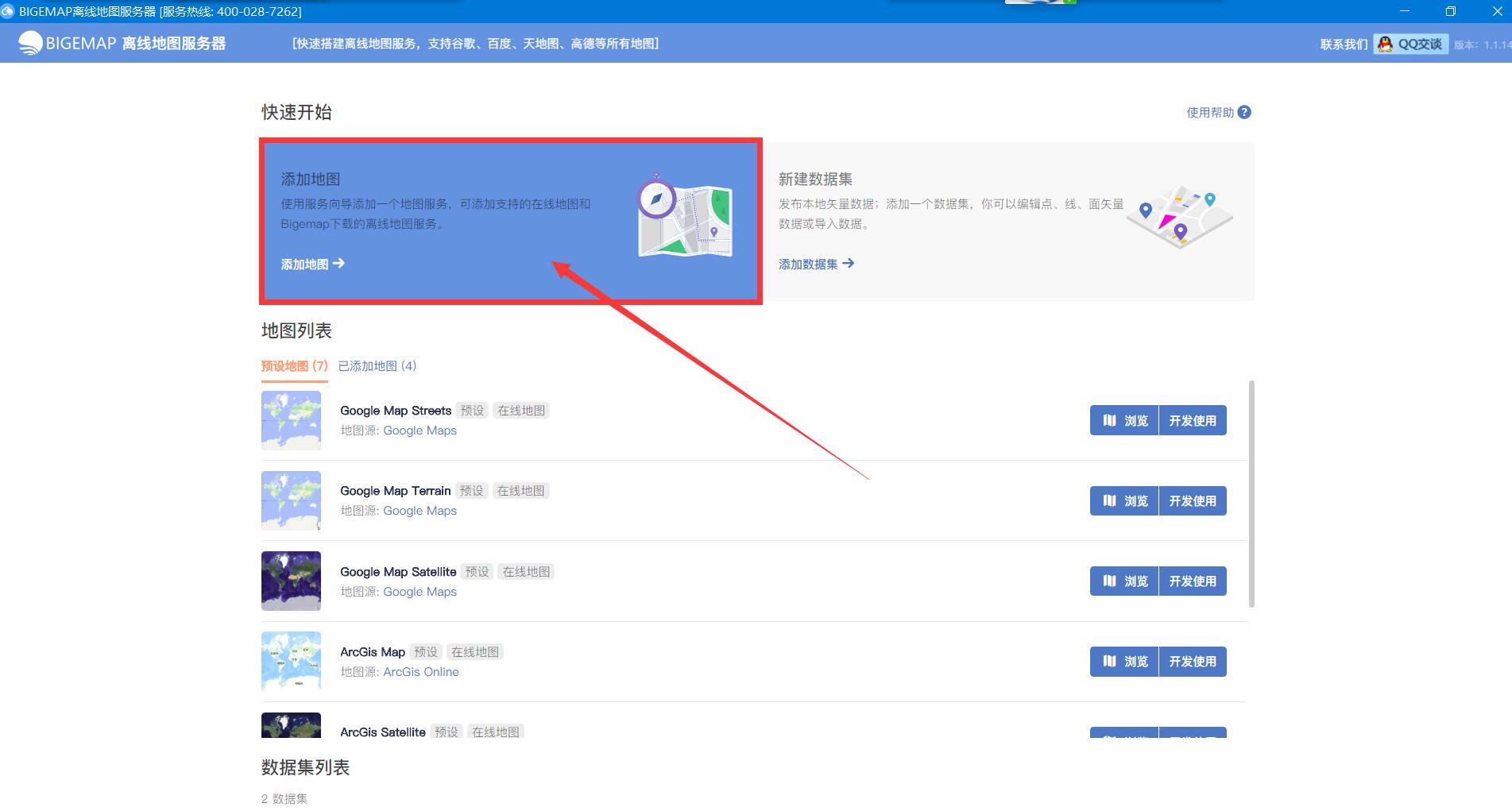
点击上图中红色框中的【添加地图】 ,弹出如下对话框:
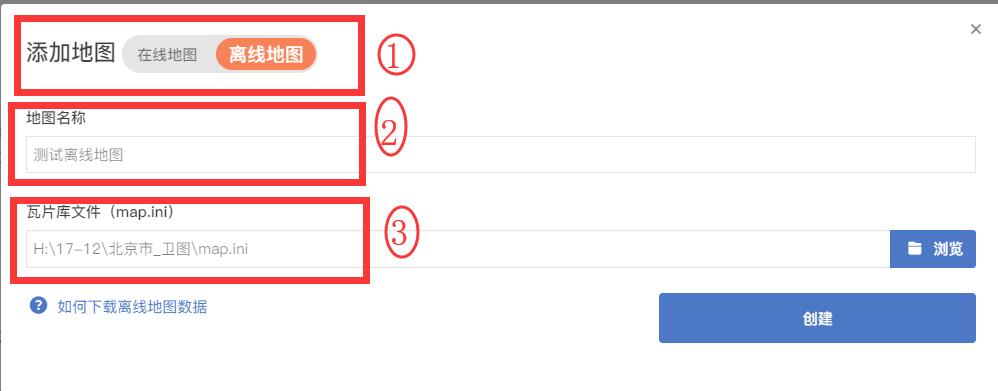
上图所示:
①选择【离线地图】
②写上你要显示的地图名称
③浏览刚才下载的离线地图下载目录,在里面找到map.ini文件,选择打开
然后点击【创建】,如下图:
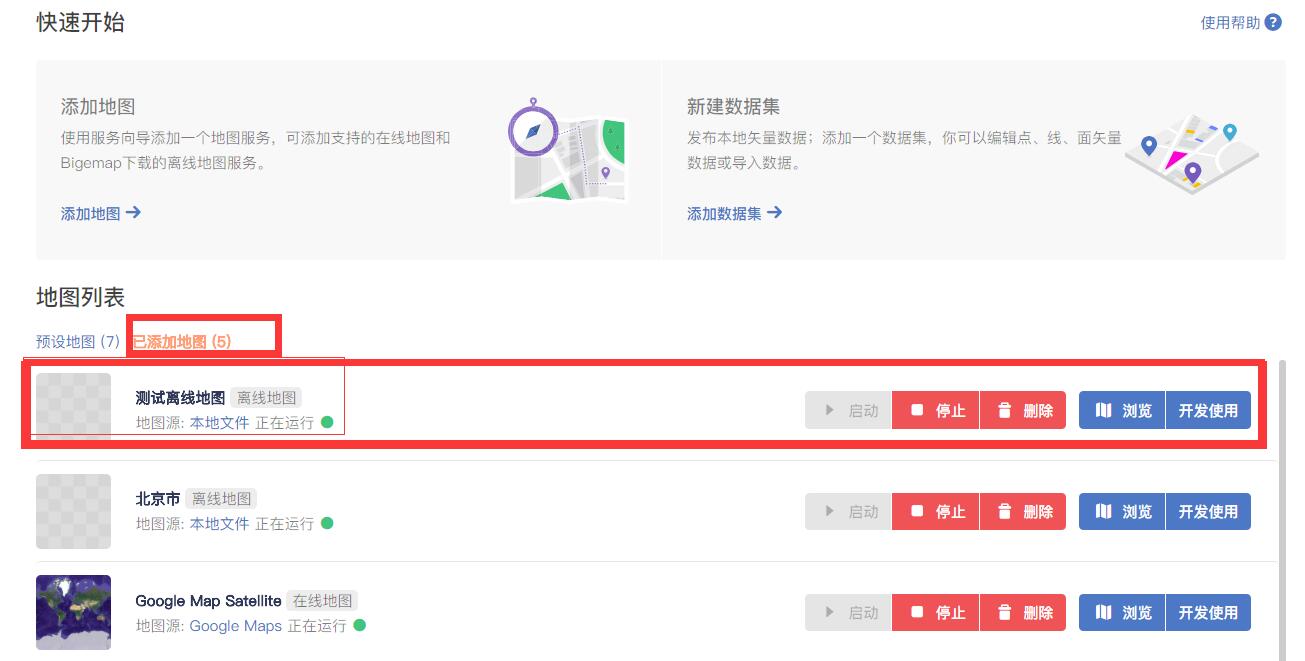
如上图:点了创建之后,在【已添加地图】里面会有刚才命名的新增离线地图,红色框住部分,点击后面的【开发使用】,如下图:
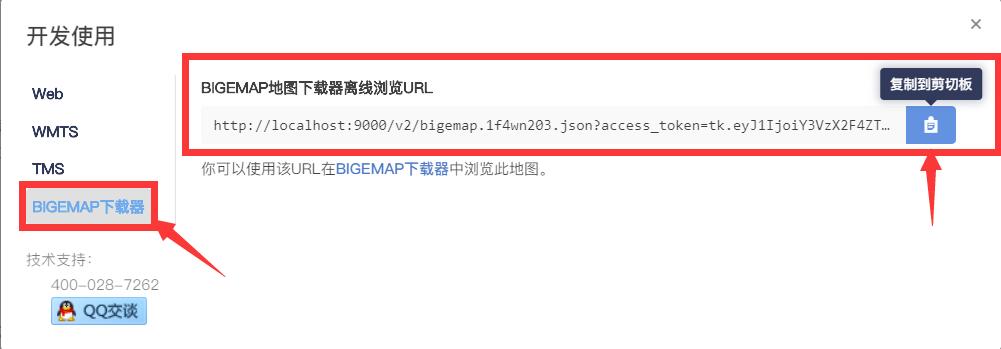
上图中:选择【BIGEMAP下载器】,然后【复制】右边红色方框中的地址
第三步:将复制的地址添加到BIGEMAP地图下载器当中,如下图:
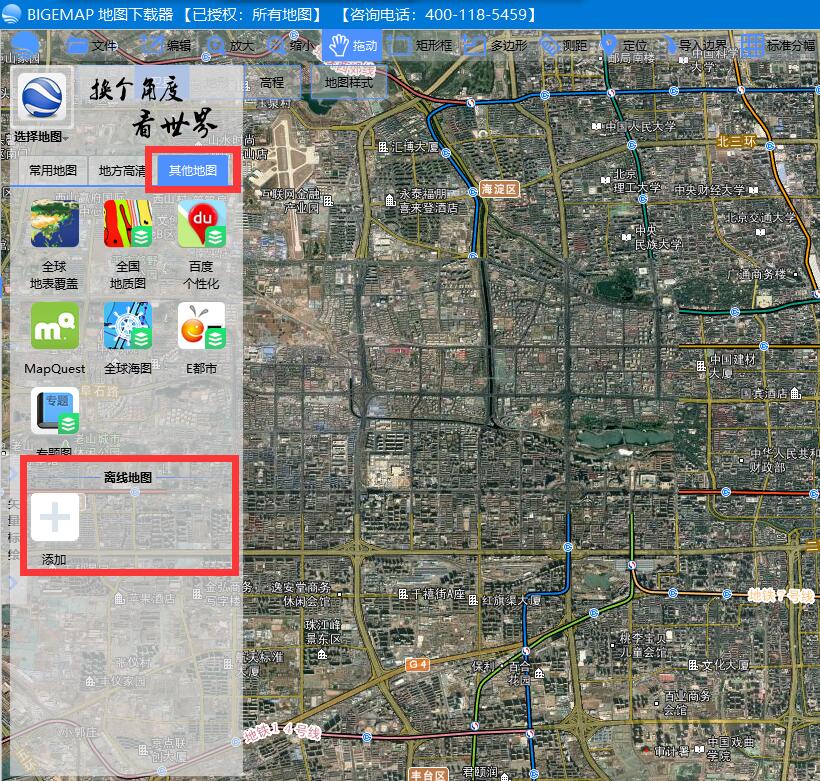
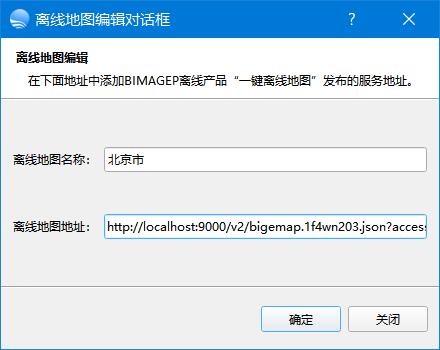
在上图中选择【其他地图】里面有个【添加】离线地图,之后弹出对话框,如上图,将刚才复制的地址,粘贴在这里,并且写上有个名称,点击确定,如下图:
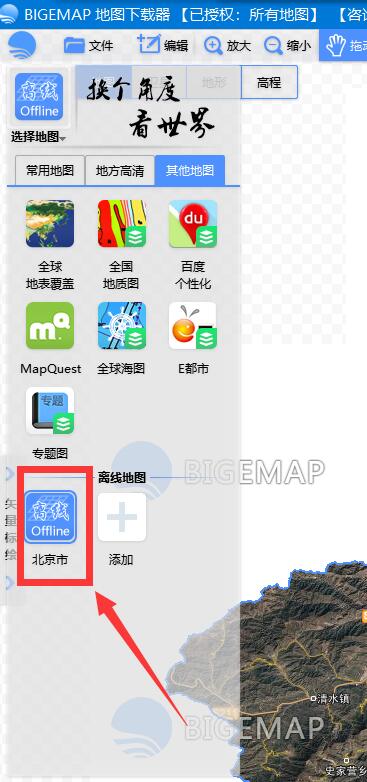
我们会看到离线地图里面增加了一个刚才添加的【图源】,点击北京市,出现,我们刚才下载的北京市离线地图,如下图:
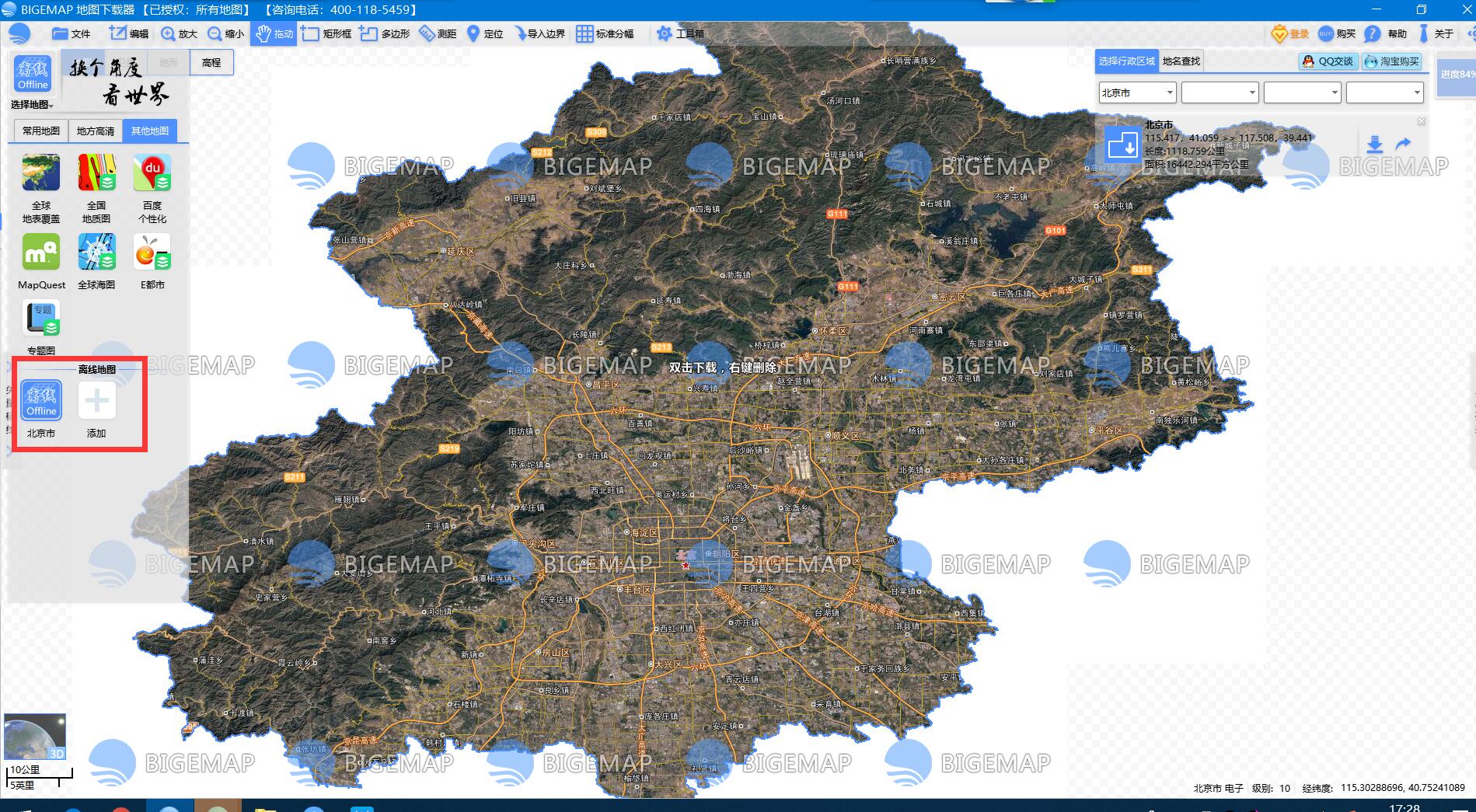
这里,在本地的离线地图就发布完成了,在没有网络的情况下,我们也可以调用本机上下载的离线地图数据在BIGEMAP软件上操作,包括标绘点线面,保存,打开数据等等。
上文就是bigemap怎么下载离线地图全部内容,希望能对大家有所帮助哦!




